windows10设置自动开机时间方法 windows10怎么设置定时开机时间
更新时间:2023-06-26 15:17:59作者:runxin
在使用windows10电脑办公的过程中,由于用户每天早上都需要进行开机操作,因此一些用户为了能够快速使用到windows10系统,因此就想要在电脑中设置定时开机时间,保证上班电脑能够自动开机,可是windows10怎么设置定时开机时间呢?今天小编就给大家带来windows10设置自动开机时间方法。
具体方法:
1、win10系统中打开控制面板后,切换到大图标查看方式。
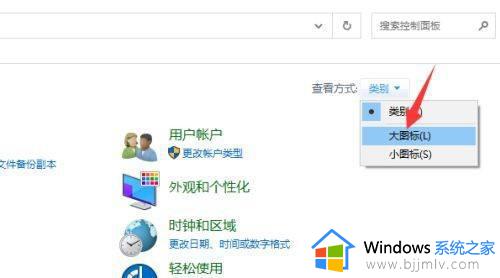
2、切换查看方式后,点击“安全和维护”选项。
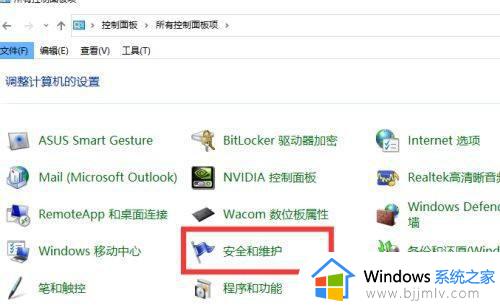
3、在打开的窗口中点击“维护”。
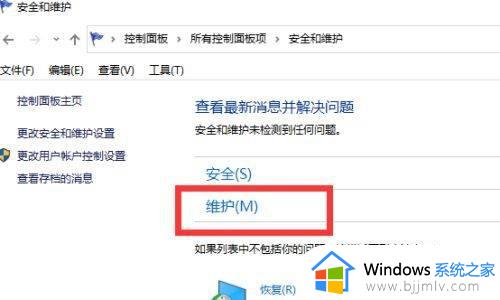
4、打开维护选项中,点击“更改维护设置”。
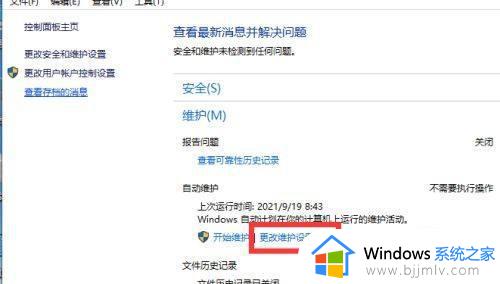
5、在自动维护中,选择每日维护时间后,勾选“允许预定维护在预定时间唤醒我的计算机”,点击确定即可。
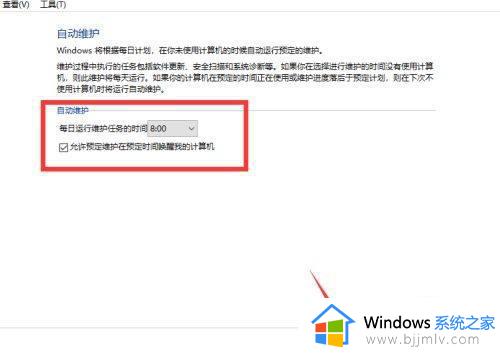
以上就是小编告诉大家的关于windows10设置自动开机时间方法了,还有不懂得用户就可以根据小编的方法来操作吧,希望本文能够对大家有所帮助。
windows10设置自动开机时间方法 windows10怎么设置定时开机时间相关教程
- windows10怎么设置自动关机时间 windows10如何设置电脑自动关机时间
- win10设置自动开机时间在哪里 win10如何设置自动开机时间
- win10屏幕待机时间怎么设置 windows10待机时间设置方法
- windows10设置关机时间教程 windows10怎么设置关机时间
- win10自动关机时间设置在哪里 如何设置win10自动关机时间
- win10怎样设置自动关机时间 win10如何设置自动关机时间
- windows10修改时间设置方法 windows10时间设置在哪里
- windows10如何设置锁屏时间 windows10设置锁屏时间在哪里
- windows10改时间后闪屏怎么办 windows10设置时间后一直闪屏修复方法
- windows10休眠设置时间教程 windows10怎么设置休眠时间
- win10如何看是否激活成功?怎么看win10是否激活状态
- win10怎么调语言设置 win10语言设置教程
- win10如何开启数据执行保护模式 win10怎么打开数据执行保护功能
- windows10怎么改文件属性 win10如何修改文件属性
- win10网络适配器驱动未检测到怎么办 win10未检测网络适配器的驱动程序处理方法
- win10的快速启动关闭设置方法 win10系统的快速启动怎么关闭
热门推荐
win10系统教程推荐
- 1 windows10怎么改名字 如何更改Windows10用户名
- 2 win10如何扩大c盘容量 win10怎么扩大c盘空间
- 3 windows10怎么改壁纸 更改win10桌面背景的步骤
- 4 win10显示扬声器未接入设备怎么办 win10电脑显示扬声器未接入处理方法
- 5 win10新建文件夹不见了怎么办 win10系统新建文件夹没有处理方法
- 6 windows10怎么不让电脑锁屏 win10系统如何彻底关掉自动锁屏
- 7 win10无线投屏搜索不到电视怎么办 win10无线投屏搜索不到电视如何处理
- 8 win10怎么备份磁盘的所有东西?win10如何备份磁盘文件数据
- 9 win10怎么把麦克风声音调大 win10如何把麦克风音量调大
- 10 win10看硬盘信息怎么查询 win10在哪里看硬盘信息
win10系统推荐